Bạn vừa mới đổi điện thoại mới nhưng chưa biết làm sao để chuyển danh bạ từ sim sang máy mới? Đừng lo, hãy đọc tiếp bài viết sau của FPTShop để biết cách làm bạn nhé.
Bạn vừa mới đổi điện thoại mới nhưng chưa biết làm sao để chuyển danh bạ từ sim sang máy mới? Đừng lo, hãy đọc tiếp bài viết sau của FPTShop để biết cách làm bạn nhé.
Bạn đang đọc: Cách chuyển danh bạ từ sim sang máy như thế nào
Sau bao nhiêu tháng ngày dành dụm tiền lương, cuối cùng bạn cũng đủ tiền để tậu cho mình một chiếc điện thoại mới toanh, dù nó là iPhone hay smartphone Android thì đây cũng là một cột mốc đáng nhớ của bạn. Xin chúc mừng bạn nhé.
Việc đầu tiên cần phải làm là chuyển danh bạ từ sim sang máy mới. Ngồi nhập liệu lại từ đầu thì không thể rồi, chẳng có thời gian đâu mà làm. Phải có cách nào đó để chuyển danh bạ từ sim sang máy một cách nhanh chóng và tự động chứ nhỉ?
Câu trả lời là có, bạn sẽ tìm thấy được hướng dẫn cách chuyển danh bạ từ sim sang máy trong bài viết này. Cả iOS và Android đều có thể làm được bạn nhé. Hãy xem tiếp phần dưới đây để biết cách làm, mình sẽ chia ra làm 2 phần, tương ứng với mỗi hệ điều hành bạn nhé.
Chuyển danh bạ từ SIM sang điện thoại Android
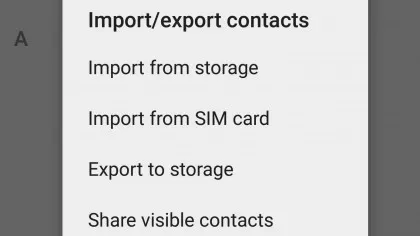
Cách chuyển danh bạ từ sim sang máy Android
Cách nhanh nhất để chuyển danh bạ từ sim sang máy Android là thông qua trình tự đồng bộ hoá của Google. Những gì bạn cần có là một tài khoản Gmail, vậy ổn rồi đó.
Mở điện thoại có chứa danh bạ lên, vào ứng dụng Contacts (Danh bạ), chọn vào mục Nhập danh bạ từ SIM. Sau đó chờ một lát để thiết bị thực hiện thao tác này. Như vậy, các bạn có thể đã có thể chuyển danh bạ từ sim sang máy Android. Cách làm này có thể được áp dụng cho cả máy Android lẫn iPhone bạn nhé.
Chuyển danh bạ từ SIM sang iPhone
Tìm hiểu thêm: Cửa Hàng Play là gì? Cách tải Cửa Hàng Play cho Samsung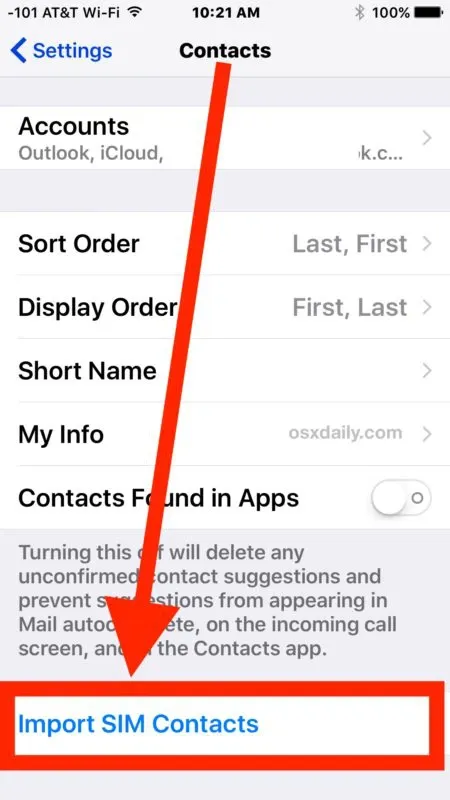
Cách chuyển danh bạ từ sim sang máy iPhone
Cách chuyển danh bạ từ sim sang máy iPhone cũng tương tự như trên, chỉ khác một chút. Đầu tiên, các bạn mở ứng dụng Settings trên iPhone > kéo xuống vào chọn vào mục Contacts. Lưu ý đối với những phiên bản iOS cũ hơn thì mục này có tên là “Mail, Contacts, Calendars”.
Ở cửa sổ mới, các bạn kéo xuống cuối cùng và chọn vào mục “Import Contacts from SIM”. Đây chính là cách chuyển danh bạ từ sim sang máy iPhone. Bạn chờ một lát để thiết bị hoàn tất quá trình copy-paste này nhé.
Ngoài ra, các bạn cũng có thể sử dụng tài khoản Google để đồng bộ hoá danh bạ từ thiết bị này sang thiết bị khác mà không cần phải chép từ sim sang máy. Cách làm vô cùng đơn giản: cũng như trên, bạn vào phần đồng bộ hoá dữ liệu cùng Google, chọn sao lưu danh bạ. Lúc này toàn bộ thông tin liên lạc trên máy sẽ được chuyển lên tài khoản Gmail của bạn.
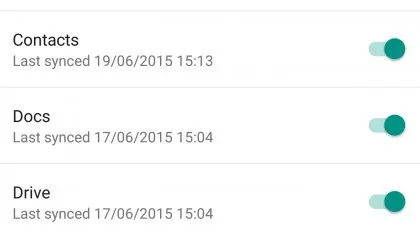
>>>>>Xem thêm: Lỗi Launcher loading Android và cách khắc phục
Đồng bộ hoá danh bạ lên Google
Sau đó bạn mở máy mới lên, đăng nhập vào bằng tài khoản Gmail đó, lúc này quá trình đồng bộ hoá dữ liệu sẽ tự động được thực hiện. Mọi thứ, kể cả danh bạ của bạn, sẽ được chuyển sang máy mới.
Thật nhanh chóng và tiện lợi đúng không nào? Hy vọng bài viết này hữu ích cho bạn. Chúc bạn thành công!
DominV

